Para muchos es bien sabido que en la actualidad con esto de las nuevas aplicaciones y mejoras en las interfaces de usuario es posible que sin la necesidad de equipos profesionales ni de mucha formación previa podamos crear muchas cosas con muy buena calidad desde la comodidad de nuestros hogares.
Lo que les traigo en esta oportunidad es algo que puede resultar bastante interesante para muchos, tanto que hasta no me sorprendería que lo pongan en práctica en el momento. Y es que les voy en enseñar cómo crear una canción (en el completo sentido de la palabra) con muy pocas cosas, y con resultados bastante amateur. Eso sí, necesitarán algo de paciencia y los siguientes elementos:
Guitarra, bajo o piano (que tenga como ser captada por un micrófono o que sea eléctrica, cual tengas para componer).
Micrófono (sirve hasta el de los auriculares)
Interfaz de audio (puede ser la misma computadora inclusive pero afectará un poco el resultado)
También vamos a necesitar de Software especializado, pero no temas, será muy fácil de usar. Estos son:
Guitar pro (version 5.2)
Mixcraft (version 7)
Sobra decir que tenemos que tener un pequeño conocimiento musical pues vamos a crear música pero apegados a las normas musicales. Ahora bien, el chiste es componer algo que se nos ocurra, puede ser corto o extenso, elaborado o simple, puede tener un motivo (para un crush, un amigo o para nosotros mismos) y esto lo vamos a llevar al Guitar pro tal y como les voy a mostrar con lo que hice.
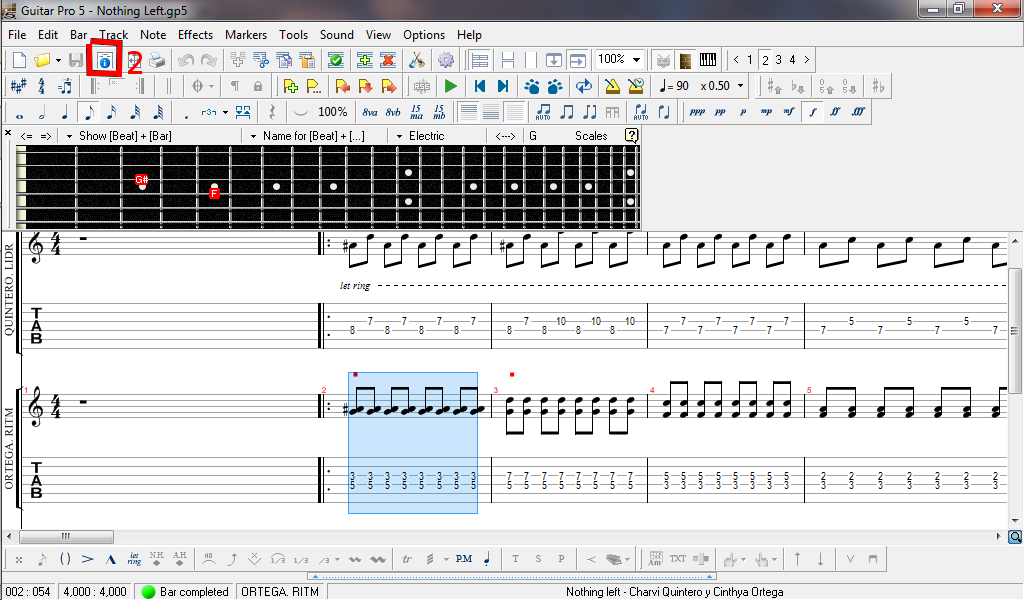
Si es la primera vez que tienes contacto con este software debo pedirte que te tomes un momento para familiarizarte con la interfaz, esta versión del Guitar pro es bastante cómoda para trabajar pues organiza a los elementos (bien sean de ritmo o de melodías) en cuadros por categoría, si conoces un poco sobre teoría musical entonces no creo que te sea complicado ubicarte con ello. Puedes situar la vista de la manera que mejor te parezca y puedes colocar la cantidad de instrumentos (o pistas) a lo que alcance tu creatividad. En mi caso me inspire lo suficiente como para trabajar con lo que equivale a una banda (guitarras, bajo, piano y batería).
No olvides identificar tu obra con la que marqué con el 2 en la imagen de arriba, allí colocas los datos para que puedas tener correctamente identificada tu canción.
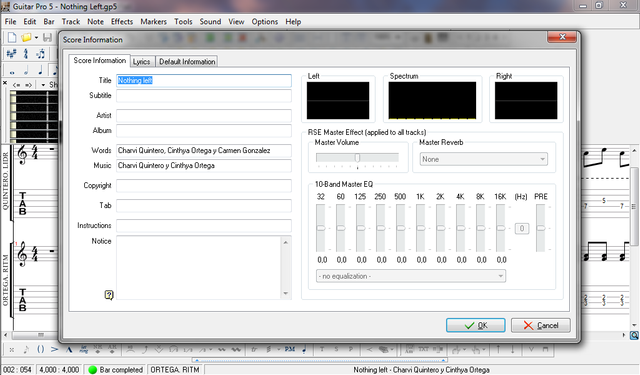
La ventaja que ofrece el Guitar pro es que podremos escuchar lo que componemos de manera simultánea y podremos corregirlo a fin que cumpla con las reglas musicales, así que cuando estés satisfecho con lo que compusiste entonces es el momento de guardar y de exportar en .mid para que vallamos a la otra etapa de la producción, sencillo no?

Tal y como muestra la imagen, vamos a exportar nuestra obra en formato MIDI en el lugar que mejor nos parezca, esto tomará un segundo y el resultado será un archivo muy ligero de extensión .mid que usaremos más adelante.
Ahora vamos a iniciar el Mixcraft, yo uso este RAW porque me parece cómodo y ligero a diferencia del FL Studio, pero puedes usar cual gustes, yo proceso con el Mixcraft pues es el que me gusta y con el que hice lo que hice. Vamos a crear una ventana en blanco y tal como se muestra la foto a continuación, importaremos el archivo que creamos de nuestra canción.
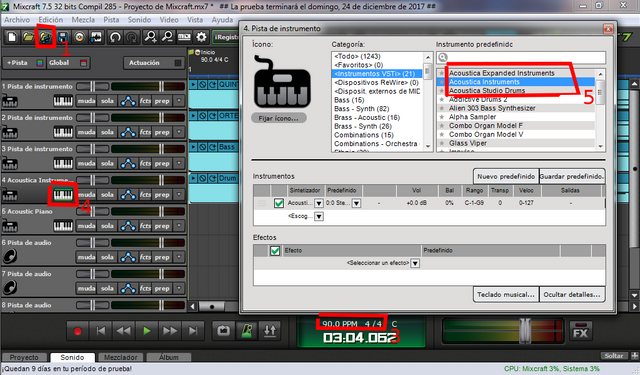
Una vez haya cargado nuestro archivo 1 vamos a ver unos bloques de color que se extienden de manera horizontal por la pantalla, cada uno es uno de nuestro instrumentos que armamos en el Guitar pro, debemos ahora escoger la velocidad general del tiempo 3 pues podría no estar ajustada y esto hará que la ejecución sea mucho más rápida y mucho más lenta, luego en el icono del piano 4 podremos asignar un instrumento virtual para cada pista (que le otorga una calidad mayor al trabajo) y en el listado que se abre podremos buscar el que mejor nos parezca 5.
Una vez que hayamos seleccionado todos nuestros instrumentos virtuales vamos a prepararnos para grabar las voces, es claro que ninguna computadora podrá simular un canto lirico, para ello vamos a configurar nuestra interfaz de sonido, en mi caso una DigiTech RP 250.

Que solo se conecta por USB a la computadora y el software la asimila al instante, conecto el micrófono y luego preparo la pista para grabar.
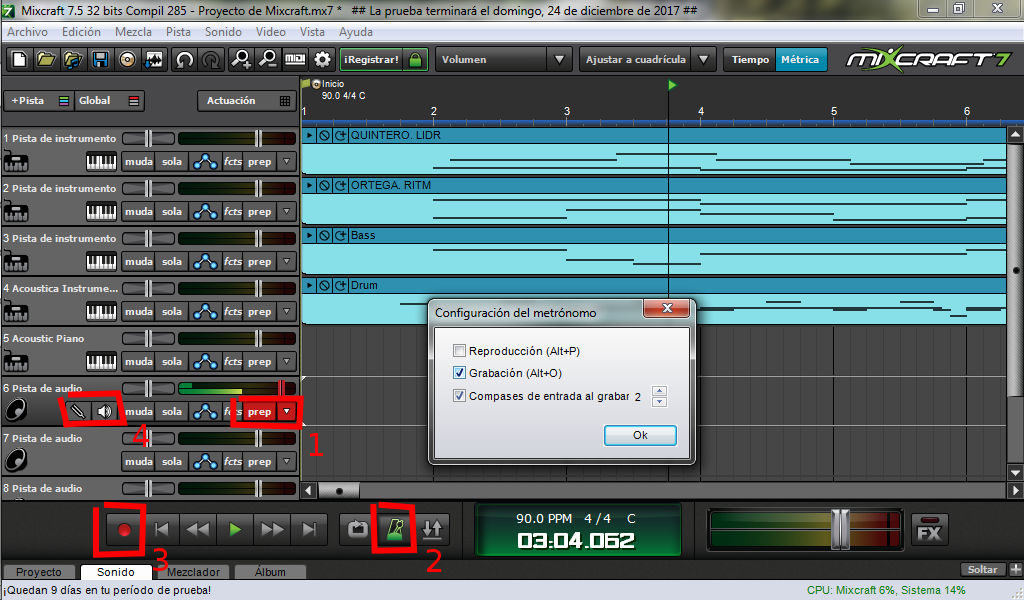
Tal como en la imagen vamos a 1 preparar la grabación, podemos situar un metrónomo antes y durante la reproducción 2 pues usaremos lo que hemos acomodado hasta ahora como guía para grabar las voces, situamos nuestro línea al comienzo de la canción y grabamos 3. Si todo está bien podremos apreciar que se crea un bloque conforme avanza la canción, este aloja lo que percibe el micrófono. Adicionalmente podemos afinar y escuchar lo que grabamos con los botones descritos en la imagen 4.
Tras haber hecho nuestra grabación solo nos queda repetir el proceso (si hay más que grabar) o si lo requiere, podemos pulir un poco algunos detalles respecto al volumen general de la grabación 2. Cuando estemos satisfechos con el resultado solo resta exportar nuestra canción, para ello desplegamos el menú y exportamos en el formato que mejor nos parezca 3.
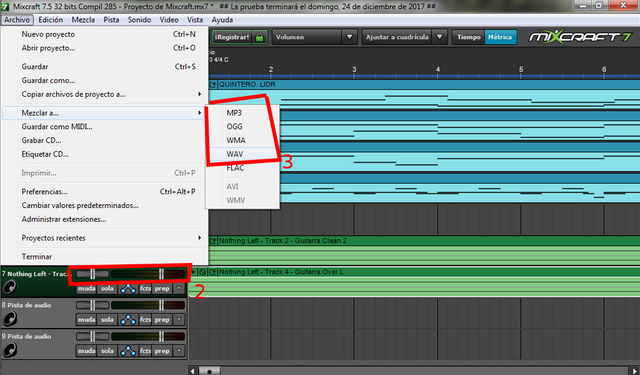
Luego como cosa fácil tendremos nuestra canción lista en formato móvil para compartirla por la web o para transferirla a nuestro reproductor.
Si te ha parecido sencillo esta guía entonces déjame un like y comenta, pronto haré algunas guia más detalladas con el propósito de explotar la calidad de trabajo. Si tienes alguna complicación para instalar u obtener el software tampoco dudes en preguntar.
Rápidamente explicado pero de una manera fácil para acatar. Buena publicación
Downvoting a post can decrease pending rewards and make it less visible. Common reasons:
Submit
Buen tutorial amigo.. saludos
Downvoting a post can decrease pending rewards and make it less visible. Common reasons:
Submit